OPEL INSIGNIA 2015.5 Ръководство за Инфотейнмънт (in Bulgarian)
Manufacturer: OPEL, Model Year: 2015.5, Model line: INSIGNIA, Model: OPEL INSIGNIA 2015.5Pages: 161, PDF Size: 2.73 MB
Page 101 of 161
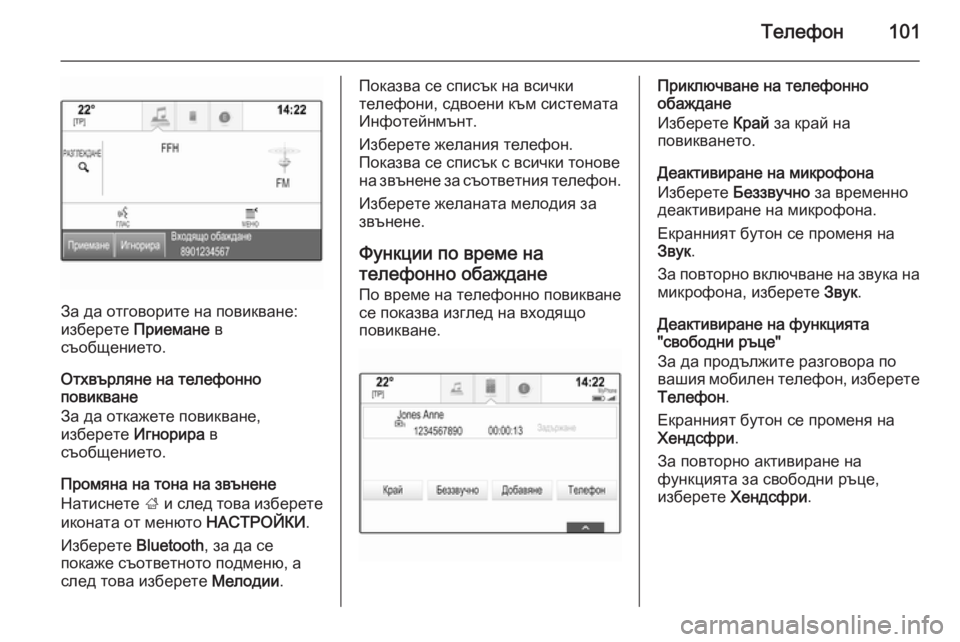
Телефон101
За да отговорите на повикване:
изберете Приемане в
съобщението.
Отхвърляне на телефонно
повикване
За да откажете повикване,
изберете Игнорира в
съобщението.
Промяна на тона на звънене
Натиснете ; и след това изберете
иконата от менюто НАСТРОЙКИ.
Изберете Bluetooth, за да се
покаже съответното подменю, а след това изберете Мелодии.
Показва се списък на всички
телефони, сдвоени към системата
Инфотейнмънт.
Изберете желания телефон.
Показва се списък с всички тонове
на звънене за съответния телефон.
Изберете желаната мелодия за
звънене.
Функции по време на
телефонно обаждане
По време на телефонно повикване се показва изглед на входящо
повикване.Приключване на телефонно
обаждане
Изберете Край за край на
повикването.
Деактивиране на микрофона
Изберете Беззвучно за временно
деактивиране на микрофона.
Екранният бутон се променя на
Звук .
За повторно включване на звука на
микрофона, изберете Звук.
Деактивиране на функцията
"свободни ръце"
За да продължите разговора по
вашия мобилен телефон, изберете Телефон .
Екранният бутон се променя на
Хендсфри .
За повторно активиране на
функцията за свободни ръце,
изберете Хендсфри .
Page 102 of 161
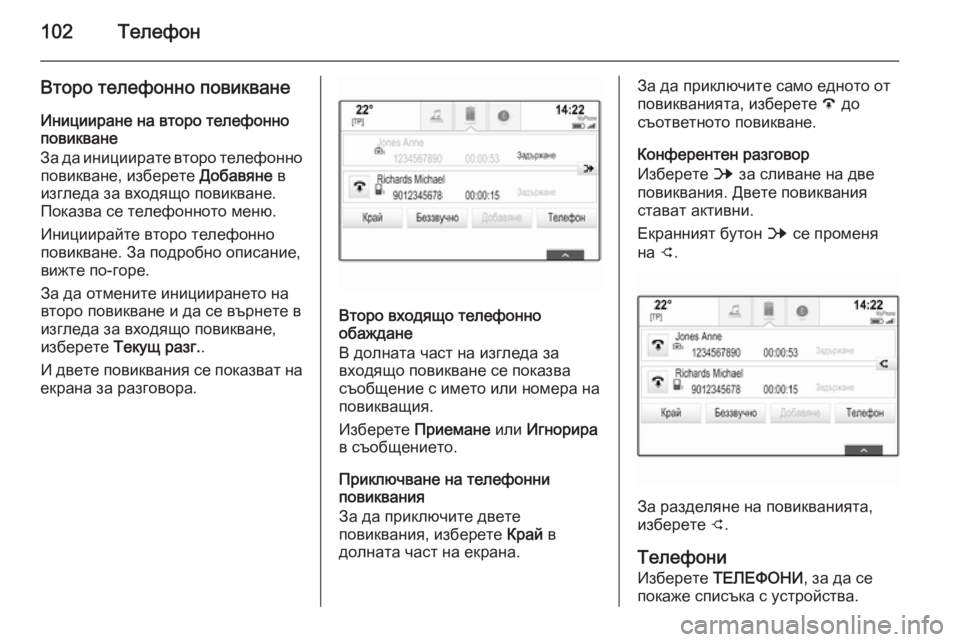
102Телефон
Второ телефонно повикване
Иницииране на второ телефонно
повикване
За да инициирате второ телефонно повикване, изберете Добавяне в
изгледа за входящо повикване.
Показва се телефонното меню.
Инициирайте второ телефонно
повикване. За подробно описание,
вижте по-горе.
За да отмените инициирането на
второ повикване и да се върнете в
изгледа за входящо повикване,
изберете Текущ разг. .
И двете повиквания се показват на
екрана за разговора.
Второ входящо телефонно
обаждане
В долната част на изгледа за
входящо повикване се показва
съобщение с името или номера на
повикващия.
Изберете Приемане или Игнорира
в съобщението.
Приключване на телефонни
повиквания
За да приключите двете
повиквания, изберете Край в
долната част на екрана.
За да приключите само едното от
повикванията, изберете A до
съответното повикване.
Конферентен разговор
Изберете B за сливане на две
повиквания. Двете повиквания стават активни.
Екранният бутон B се променя
на C.
За разделяне на повикванията,
изберете C.
Телефони Изберете ТЕЛЕФОНИ , за да се
покаже списъка с устройства.
Page 103 of 161
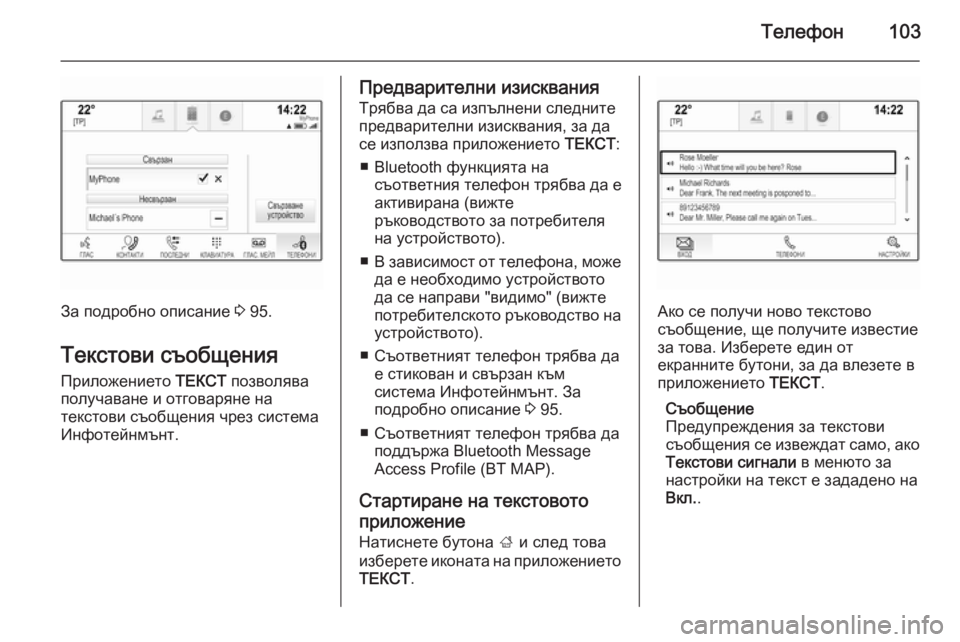
Телефон103
За подробно описание 3 95.
Текстови съобщения Приложението ТЕКСТ позволява
получаване и отговаряне на
текстови съобщения чрез система
Инфотейнмънт.
Предварителни изисквания
Трябва да са изпълнени следните
предварителни изисквания, за да
се използва приложението ТЕКСТ:
■ Bluetooth функцията на съответния телефон трябва да е
активирана (вижте
ръководството за потребителя
на устройството).
■ В зависимост от телефона, може
да е необходимо устройството
да се направи "видимо" (вижте потребителското ръководство на
устройството).
■ Съответният телефон трябва да е стикован и свързан към
система Инфотейнмънт. За
подробно описание 3 95.
■ Съответният телефон трябва да поддържа Bluetooth Message
Access Profile (BT MAP).
Стартиране на текстовото приложение
Натиснете бутона ; и след това
изберете иконата на приложението
ТЕКСТ .
Ако се получи ново текстово
съобщение, ще получите известие
за това. Изберете един от
екранните бутони, за да влезете в
приложението ТЕКСТ.
Съобщение
Предупреждения за текстови
съобщения се извеждат само, ако Текстови сигнали в менюто за
настройки на текст е зададено на
Вкл. .
Page 104 of 161
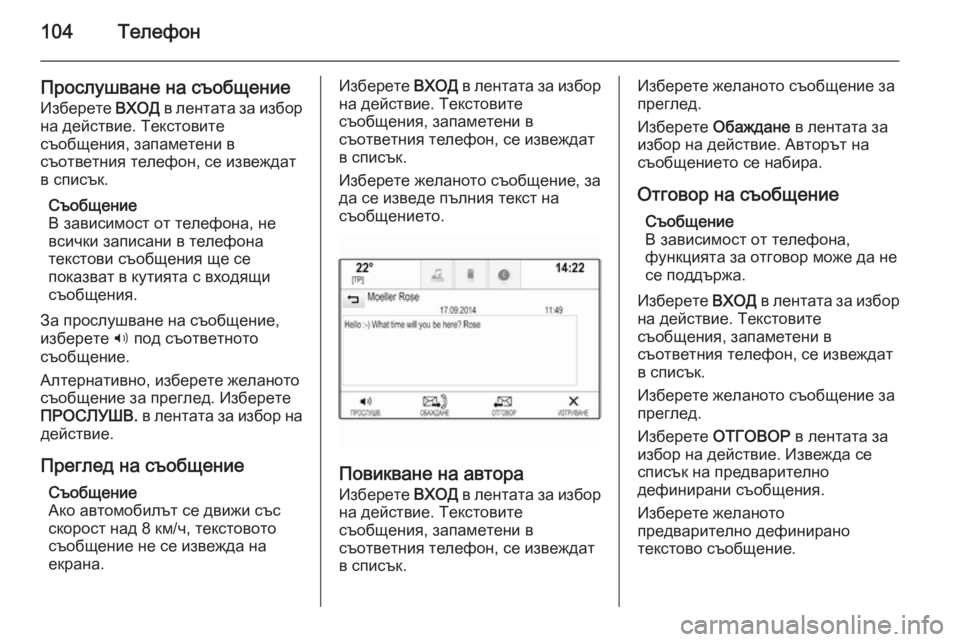
104Телефон
Прослушване на съобщение
Изберете ВХОД в лентата за избор
на действие. Текстовите
съобщения, запаметени в
съответния телефон, се извеждат
в списък.
Съобщение
В зависимост от телефона, не
всички записани в телефона
текстови съобщения ще се
показват в кутията с входящи
съобщения.
За прослушване на съобщение,
изберете 3 под съответното
съобщение.
Алтернативно, изберете желаното
съобщение за преглед. Изберете
ПРОСЛУШВ. в лентата за избор на
действие.
Преглед на съобщение Съобщение
Ако автомобилът се движи със
скорост над 8 км/ч, текстовото
съобщение не се извежда на
екрана.Изберете ВХОД в лентата за избор
на действие. Текстовите
съобщения, запаметени в
съответния телефон, се извеждат
в списък.
Изберете желаното съобщение, за
да се изведе пълния текст на
съобщението.
Повикване на автора
Изберете ВХОД в лентата за избор
на действие. Текстовите
съобщения, запаметени в
съответния телефон, се извеждат
в списък.
Изберете желаното съобщение за преглед.
Изберете Обаждане в лентата за
избор на действие. Авторът на
съобщението се набира.
Отговор на съобщение Съобщение
В зависимост от телефона,
функцията за отговор може да не
се поддържа.
Изберете ВХОД в лентата за избор
на действие. Текстовите
съобщения, запаметени в
съответния телефон, се извеждат
в списък.
Изберете желаното съобщение за
преглед.
Изберете ОТГОВОР в лентата за
избор на действие. Извежда се списък на предварително
дефинирани съобщения.
Изберете желаното
предварително дефинирано
текстово съобщение.
Page 105 of 161
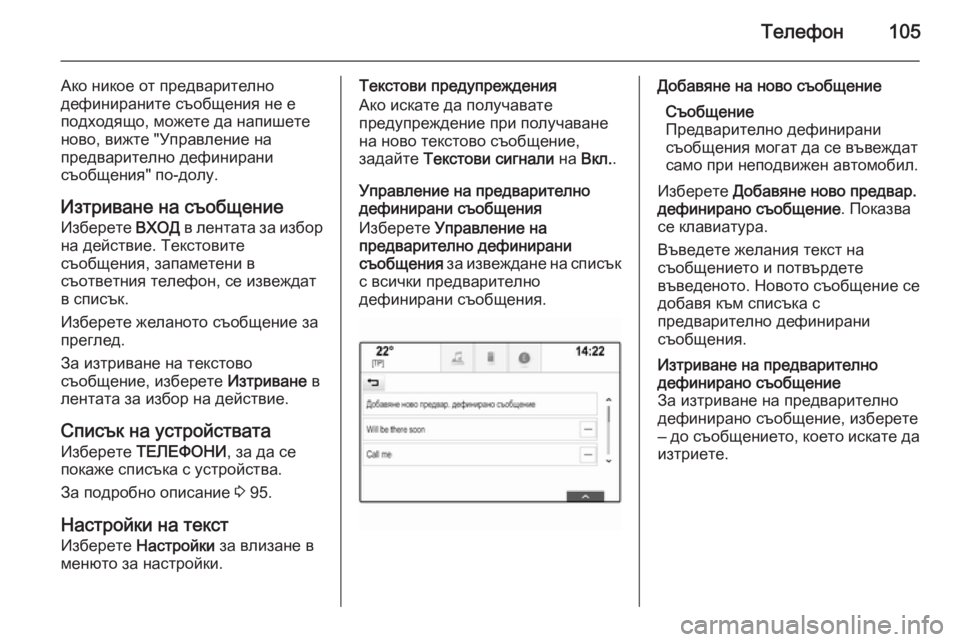
Телефон105
Ако никое от предварително
дефинираните съобщения не е
подходящо, можете да напишете
ново, вижте "Управление на
предварително дефинирани
съобщения" по-долу.
Изтриване на съобщение
Изберете ВХОД в лентата за избор
на действие. Текстовите
съобщения, запаметени в
съответния телефон, се извеждат
в списък.
Изберете желаното съобщение за
преглед.
За изтриване на текстово
съобщение, изберете Изтриване в
лентата за избор на действие.
Списък на устройствата
Изберете ТЕЛЕФОНИ , за да се
покаже списъка с устройства.
За подробно описание 3 95.
Настройки на текст
Изберете Настройки за влизане в
менюто за настройки.Текстови предупреждения
Ако искате да получавате
предупреждение при получаване
на ново текстово съобщение,
задайте Текстови сигнали на Вкл. .
Управление на предварително дефинирани съобщения
Изберете Управление на
предварително дефинирани
съобщения за извеждане на списък
с всички предварително
дефинирани съобщения.Добавяне на ново съобщение
Съобщение
Предварително дефинирани
съобщения могат да се въвеждат
само при неподвижен автомобил.
Изберете Добавяне ново предвар.
дефинирано съобщение . Показва
се клавиатура.
Въведете желания текст на
съобщението и потвърдете
въведеното. Новото съобщение се
добавя към списъка с
предварително дефинирани
съобщения.Изтриване на предварително
дефинирано съобщение
За изтриване на предварително
дефинирано съобщение, изберете
‒ до съобщението, което искате да
изтриете.
Page 106 of 161
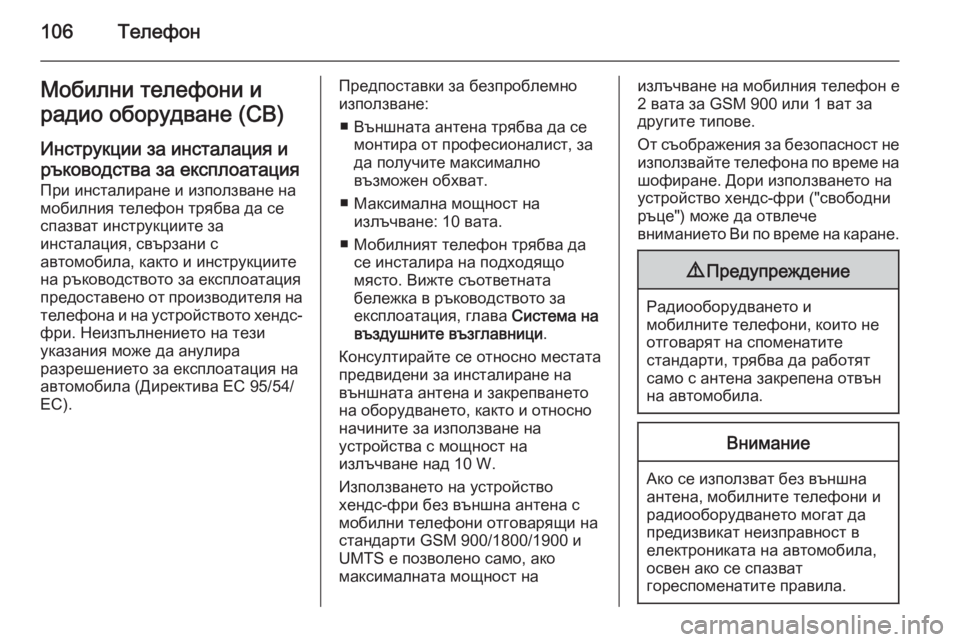
106ТелефонМобилни телефони и
радио оборудване (CB)
Инструкции за инсталация и
ръководства за експлоатация При инсталиране и използване на
мобилния телефон трябва да се
спазват инструкциите за
инсталация, свързани с
автомобила, както и инструкциите
на ръководството за експлоатация
предоставено от производителя на
телефона и на устройството хендс-
фри. Неизпълнението на тези
указания може да анулира
разрешението за експлоатация на
автомобила (Директива ЕС 95/54/
ЕС).Предпоставки за безпроблемно
използване:
■ Външната антена трябва да се монтира от професионалист, за
да получите максимално
възможен обхват.
■ Максимална мощност на излъчване: 10 вата.
■ Мобилният телефон трябва да се инсталира на подходящо
място. Вижте съответната
бележка в ръководството за
експлоатация, глава Система на
въздушните възглавници .
Консултирайте се относно местата
предвидени за инсталиране на
външната антена и закрепването на оборудването, както и относноначините за използване на
устройства с мощност на
излъчване над 10 W.
Използването на устройство
хендс-фри без външна антена с
мобилни телефони отговарящи на
стандарти GSM 900/1800/1900 и
UMTS е позволено само, ако
максималната мощност наизлъчване на мобилния телефон е 2 вата за GSM 900 или 1 ват за
другите типове.
От съображения за безопасност не използвайте телефона по време на шофиране. Дори използването на
устройство хендс-фри ("свободни
ръце") може да отвлече
вниманието Ви по време на каране.9 Предупреждение
Радиооборудването и
мобилните телефони, които не
отговарят на споменатите
стандарти, трябва да работят
само с антена закрепена отвън
на автомобила.
Внимание
Ако се използват без външна
антена, мобилните телефони и радиооборудването могат да
предизвикат неизправност в
електрониката на автомобила,
освен ако се спазват
гореспоменатите правила.
Page 107 of 161
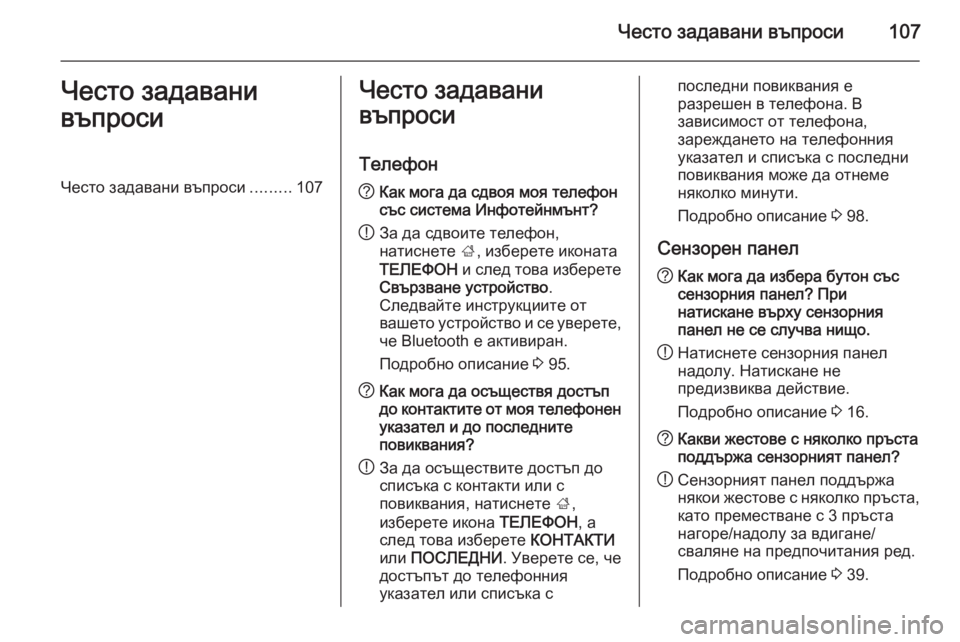
Често задавани въпроси107Често задавани
въпросиЧесто задавани въпроси .........107Често задавани
въпроси
Телефон? Как мога да сдвоя моя телефон
със система Инфотейнмънт?
! За да сдвоите телефон,
натиснете ;, изберете иконата
ТЕЛЕФОН и след това изберете
Свързване устройство .
Следвайте инструкциите от
вашето устройство и се уверете,
че Bluetooth е активиран.
Подробно описание 3 95.? Как мога да осъществя достъп
до контактите от моя телефонен указател и до последните
повиквания?
! За да осъществите достъп до
списъка с контакти или с
повиквания, натиснете ;,
изберете икона ТЕЛЕФОН, а
след това изберете КОНТАКТИ
или ПОСЛЕДНИ . Уверете се, че
достъпът до телефонния
указател или списъка споследни повиквания е
разрешен в телефона. В
зависимост от телефона,
зареждането на телефонния
указател и списъка с последни
повиквания може да отнеме
няколко минути.
Подробно описание 3 98.
Сензорен панел? Как мога да избера бутон със
сензорния панел? При
натискане върху сензорния
панел не се случва нищо.
! Натиснете сензорния панел
надолу. Натискане не
предизвиква действие.
Подробно описание 3 16.? Какви жестове с няколко пръста
поддържа сензорният панел?
! Сензорният панел поддържа
някои жестове с няколко пръста,
като преместване с 3 пръста
нагоре/надолу за вдигане/
сваляне на предпочитания ред.
Подробно описание 3 39.
Page 108 of 161
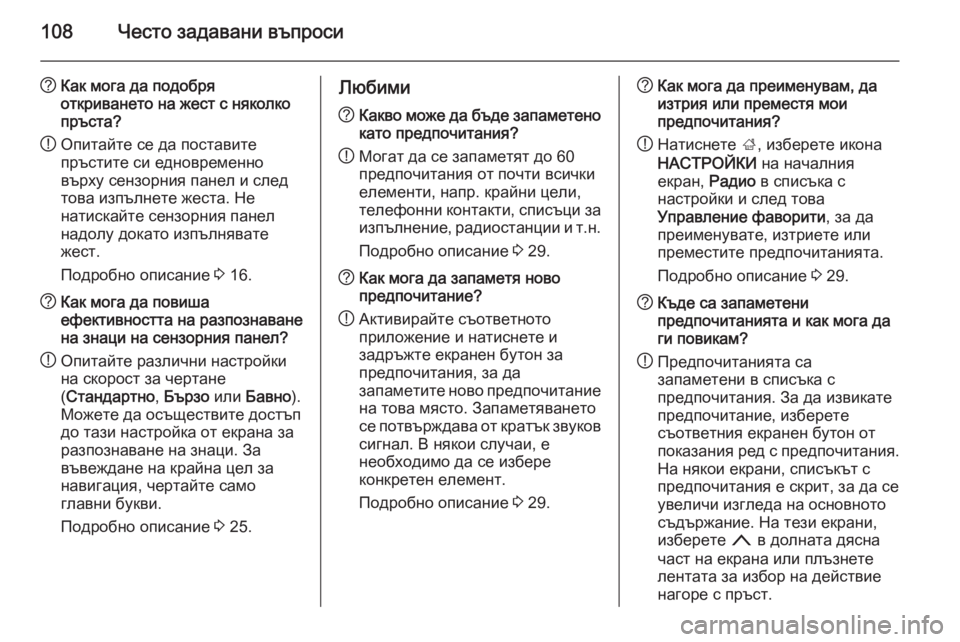
108Често задавани въпроси
?Как мога да подобря
откриването на жест с няколко
пръста?
! Опитайте се да поставите
пръстите си едновременно
върху сензорния панел и след
това изпълнете жеста. Не
натискайте сензорния панел
надолу докато изпълнявате
жест.
Подробно описание 3 16.? Как мога да повиша
ефективността на разпознаване
на знаци на сензорния панел?
! Опитайте различни настройки
на скорост за чертане
( Стандартно , Бързо или Бавно ).
Можете да осъществите достъп
до тази настройка от екрана за
разпознаване на знаци. За
въвеждане на крайна цел за
навигация, чертайте само
главни букви.
Подробно описание 3 25.Любими? Какво може да бъде запаметено
като предпочитания?
! Могат да се запаметят до 60
предпочитания от почти всички
елементи, напр. крайни цели,
телефонни контакти, списъци за изпълнение, радиостанции и т.н.
Подробно описание 3 29.? Как мога да запаметя ново
предпочитание?
! Активирайте съответното
приложение и натиснете и
задръжте екранен бутон за
предпочитания, за да
запаметите ново предпочитание
на това място. Запаметяването
се потвърждава от кратък звуков сигнал. В някои случаи, е
необходимо да се избере
конкретен елемент.
Подробно описание 3 29.? Как мога да преименувам, да
изтрия или преместя мои
предпочитания?
! Натиснете
;, изберете икона
НАСТРОЙКИ на началния
екран, Радио в списъка с
настройки и след това
Управление фаворити , за да
преименувате, изтриете или преместите предпочитанията.
Подробно описание 3 29.? Къде са запаметени
предпочитанията и как мога да
ги повикам?
! Предпочитанията са
запаметени в списъка с
предпочитания. За да извикате
предпочитание, изберете
съответния екранен бутон от
показания ред с предпочитания.
На някои екрани, списъкът с
предпочитания е скрит, за да се
увеличи изгледа на основното
съдържание. На тези екрани,
изберете n в долната дясна
част на екрана или плъзнете
лентата за избор на действие
нагоре с пръст.
Page 109 of 161

Често задавани въпроси109
Подробно описание 3 29.
Навигация? След въвеждане на адреса на
крайна цел, се появява
съобщение за грешка. Кое е
неправилно?
! За запис на пълния адрес,
навигационната система очаква известен ред на въвеждане. В
зависимост от държавата, в
която се намира въведения
адрес, може да се изисква
различен ред на въвеждане.
Добавете името на държавата в
края на записа, ако е въведена
крайна цел в друга държава.
Подробно описание 3 76.? Как мога да отменя активно
водене по маршрут?
! За отмяна на водене по
маршрут, изберете МЕНЮ в
лентата за избор на действие и
след това изберете
Прекратяване на маршрут .
Подробно описание 3 81.Аудио? Как мога да сменя аудио
източника?
! Чрез неколкократно натискане
на RADIO , можете да
превключвате между всички
налични радио източници (AM/ FM/DAB). Чрез неколкократно
натискане на MEDIA, можете да
превключите между всички
налични мултимедийни
източници (USB, SD карта, iPod, Bluetooth аудио, CD, AUX).
Подробно описание за радио
3 50, CD 3 56, външни
устройства 3 59.? Как мога да разгледам
радиостанции или музика на
мултимедия?
! За да разгледате радиостанции
или музика на мултимедии като списъци за изпълнение или
албуми, изберете
РАЗГЛЕЖДАНЕ на аудио
екрана.Подробно описание за радио
3 50, CD 3 57, външни
устройства 3 62.
Други? Как мога да подобря
ефективността на гласовото
разпознаване?
! Гласовото разпознаване има за
цел да разбира естествено
произнесени гласови команди.
Изчакайте, за да чуете звуков
сигнал и говорете след това.
Опитайте се да говорите
естествено, нито твърде бързо,
нито твърде високо.
Подробно описание 3 87.? Как мога да подобря
ефективността на сензорния
екран?
! Сензорният екран е
чувствителен на натиск.
Особено когато извършвате
жестове с плъзгане, се опитайте да окажете по-голям натиск с
пръста.
Подробно описание 3 16.
Page 110 of 161

110Азбучен указателААварийно обаждане ....................97
Автоматична настройка .............45
Автоматична сила на звука ........45
Автоматично регулиране на силата на звука
Автоматична сила на звука ....45
Адресна книга ............................. 76
Активиране на екранен бутон ....16
Активиране на музика през Bluetooth ................................... 62
Активиране на навигационната система ........68
Активиране на приложение........ 22
Активиране на радиото ..............50
Активиране на системата Инфотейнмънт......................... 13
Активиране на телефонния портал ...................................... 98
Активиране на AUX..................... 62 Активиране на CD плейъра........ 57
Активиране на SD карта .............62
Активиране на USB............... 62, 64
Аудио файлове ........................... 59
Б Баланс (разпределение на силата на звука вляво/вдясно) 44
Бутон за начална страница ..16, 22Бутони върху волана ..................16
Бутон BACK ................................. 16
В Високи честоти ............................ 44
Включване на система Инфотейнмънт......................... 13
Водене ........................................ 81
Водене по маршрут ....................81
Връщане на фабричните настройки ................................. 45
Въвеждане на пътна цел ........... 76
Възпроизвеждане на аудио .......62
Възпроизвеждане на филми ......64
Г
Гласово разпознаване................ 87
Грешна посока на превъртане... 45
Д Дата ............................................. 45
Дисплеи ....................................... 15
Централен дисплей .................15
Център за информация на
водача ...................................... 15
Дисплей на часовника ................45
Е
Език .............................................. 45
Еквалайзер .................................. 44